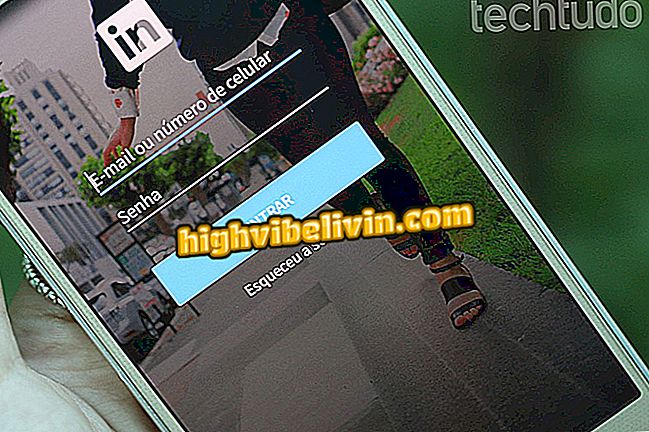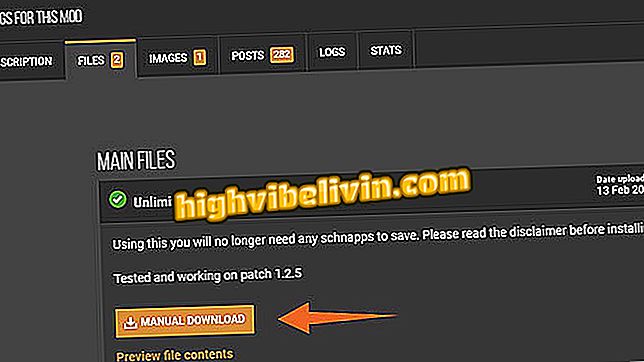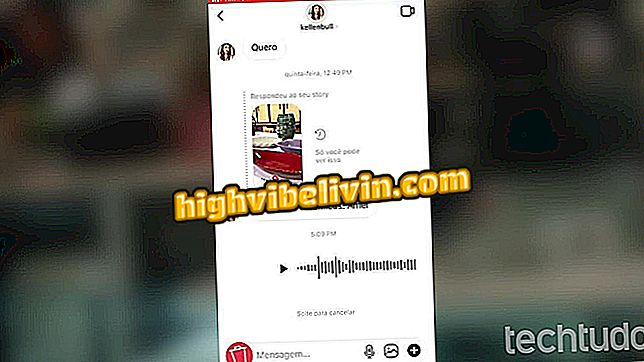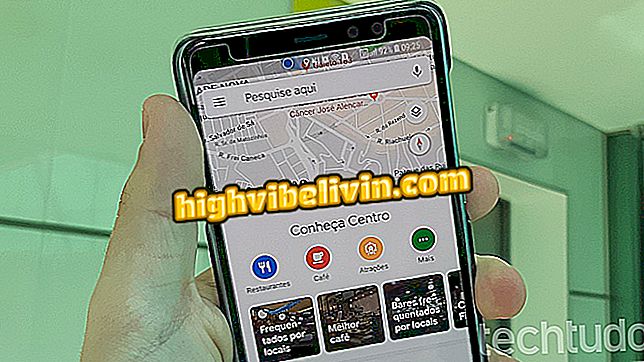Så här laddar du ner YouTube Musikvideor på din Android-telefon eller iPhone
Ladda ner videoklipp från YouTube Music för att titta på offline är möjligt med några steg. Förutom att spela upp musik spelar programmet också musikklipp från YouTube-katalogen på mobilskärmen. Appen, som låter dig lyssna på dina favoritlåtar offline, tillåter dig även att ladda ner videor till enhetens minne för senare visning även utan internetåtkomst. Förfarandet fungerar på iPhones (iOS) och Android.
Du kan ladda ner så många videoklipp som du vill, så länge du har plats i din smartphones minne. Det är värt att nämna att funktionen endast är tillgänglig i Music Premium-planen, som för närvarande kostar R $ 21, 90 per månad. Kolla in, i följande handledning, hur du laddar ner videor från YouTube Music på din telefon.
Så här laddar du ned låtar på YouTube Musik för Android och iPhone

Så här laddar du ner YouTube Musikvideor på din Android-telefon eller iPhone
Så här aktiverar du videodownload
Innan du hämtar något videoklipp måste du aktivera alternativet att ladda ner videor i appinställningarna, annars kommer bara musikaljuden att hämtas.
Steg 1. Tryck på ditt foto längst upp till höger. Gå sedan till "Inställningar";

Öppna YouTube Music Settings
Steg 2. Välj alternativet "Nedladdningar" och gå sedan till "Videokvalitet", som som standard markerar alternativet "Endast ljud".

Aktiverar nedladdning av video på Youtube Musik
Steg 3. Välj ett av de tillgängliga videofunktionerna: "Video i SD - 360p", vilket tar upp mindre minnesutrymme, eller "Video in HD - 720p", med bättre bildkvalitet.

Aktiverar nedladdning av videoklipp på Youtube Musik
Så här laddar du ner en video
YouTube Music visar ett avsnitt som endast är dedikerat till videoklipp på din hemsida. Du kan dock också hitta klippen genom att söka.
Steg 1. Öppna en video och tryck på ikonen med tre punkter under bildavspelningen. Välj sedan "Ladda ner" för att ladda ner videon omedelbart;

Ladda ner en video på Youtube Musik
Steg 2. För att komma åt de nedladdade videona, tryck på ditt foto längst upp till höger på skärmen och gå till "Nedladdningar".

Hämta de nedladdade videoklippen på Youtube Music
Steg 3. Videor sparas tillsammans med andra sparade låtar. Tryck på den för att spela den, även om du är ute av Internet.

Öppna en nedladdad video på Youtube Music för att spela det även utan internet
Att radera en video
Steg 1. Om du vill ta bort en video och ledigt utrymme i enhetens minne trycker du på de tre punkterna och går till "Ta bort nedladdning".

Ta bort en nedladdad video på Youtube Music
Hur marknadsför du nybörjare YouTube-kanaler? Se tips i forumet